您好,登錄后才能下訂單哦!
您好,登錄后才能下訂單哦!
轉載部分文檔:http://www.cnblogs.com/taoSir/p/5144274.html
JMeter純Java開發,界面也是基于Swing或AWT搞出來的,所以想更深層次的去了解這款工具或對于想了解JMeter插件開發或二次開發的童鞋們來說,讀讀JMeter的源碼估計是必不可少的,所以首先就得把源碼整合起來,方便后面的Debug和二次開發。
1. 首先下載源文件(官網下載即可)
2. 然后解壓下載的源碼文件到本地路勁下面
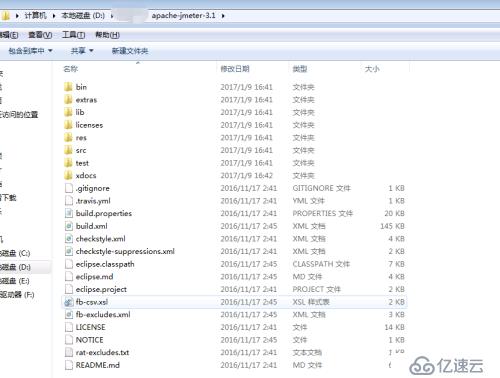
3、打開Eclipse,建立一個JavaProject,按照下面的截圖建立JavaProject
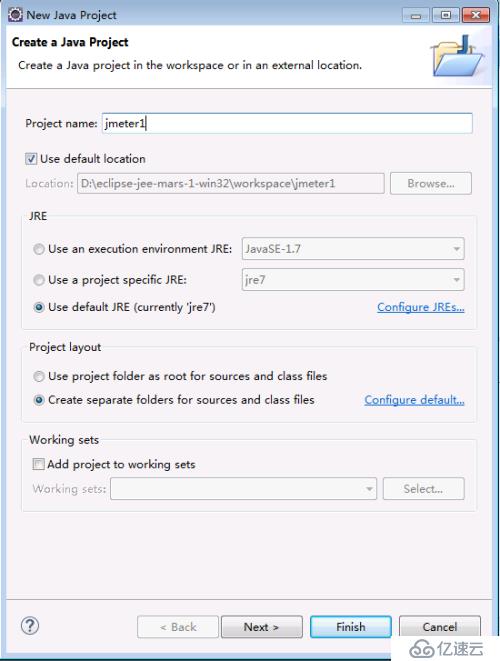
next
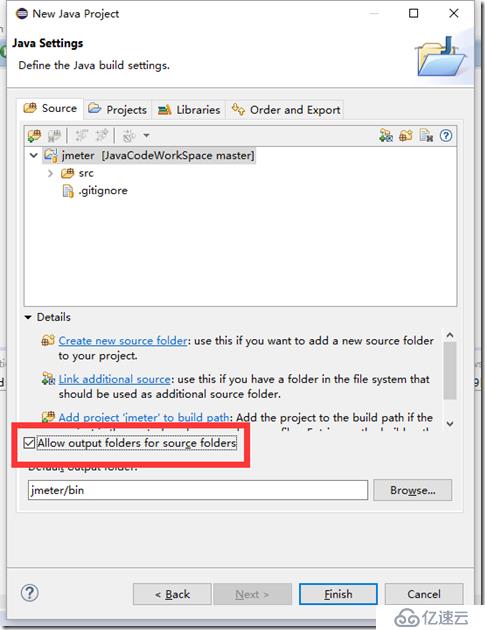
finish
4、導入源碼
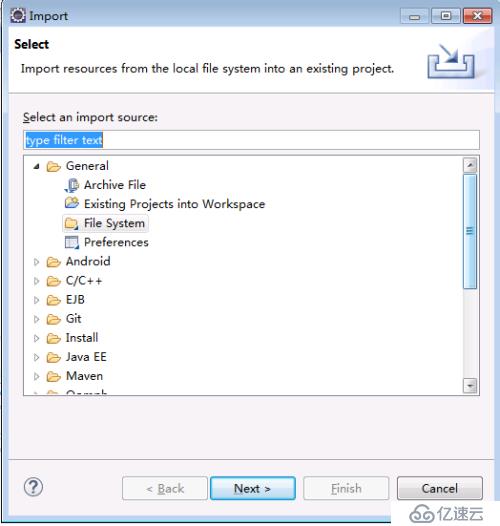
next >>選擇解壓的源碼文件(第二步),選擇全部
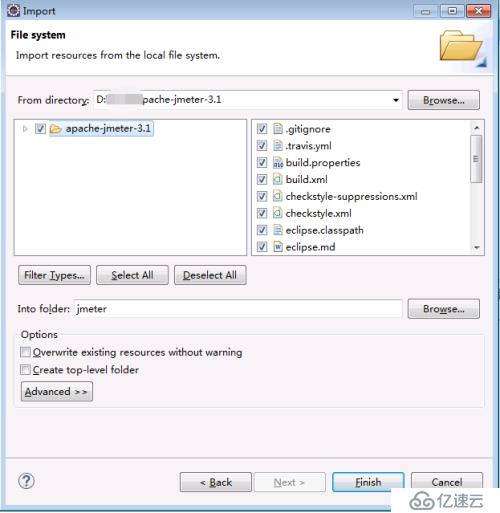
5、導入完成后,全部是紅色的x,現象如下圖,造成出現錯誤的原因是
a.沒有導入對應的jar包
b.編譯目錄結構問題
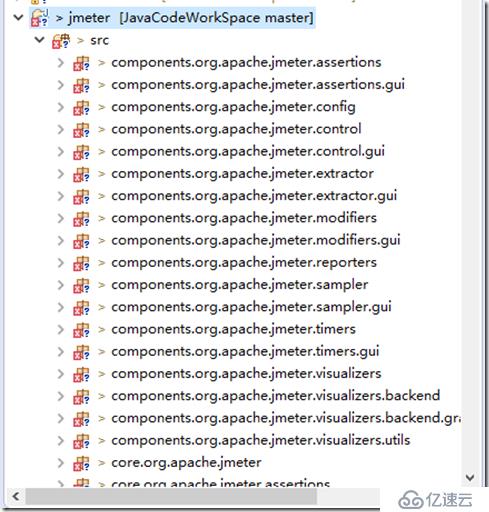
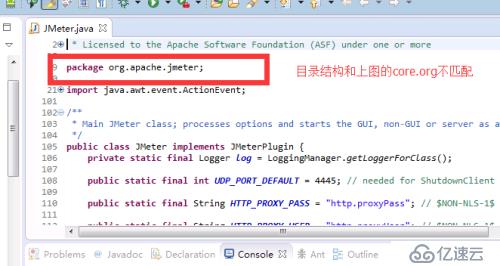
6、利用Ant下載項目所需要的jar文件,操作步驟如下:
Eclipse –> Window –> Show View –> Ant, 將ant加入Eclipse的控制面板上,
然后選擇Ant面板上的添加Buildfiles;
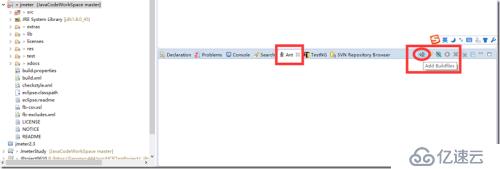
7、選擇該項目下的ant的構建文件“build.xml”
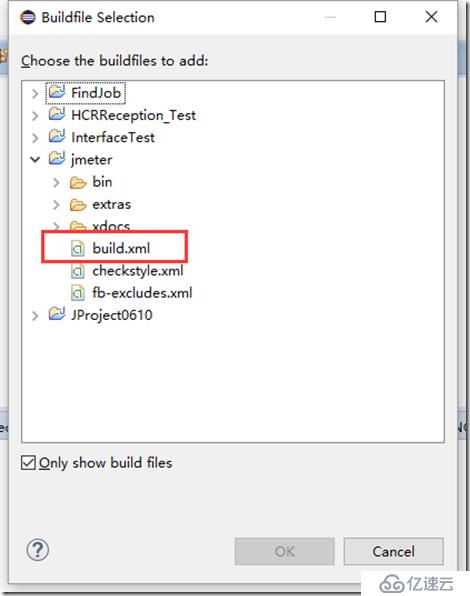
8、 在ant頁面上雙擊“download_jars”,這個時候ant運行自動下載缺省的jar文件到項目下指定的路勁下,直到顯示Build Success。
可能碰到一部分jar包受網絡限制,沒有下載下來, 那么有兩種解決辦法a、 ×××再次點擊下載
b、下載相同版本 jmeter安裝版的軟件見下面第三個圖 ,把沒有下載下來的jar包復制到workspace 替換

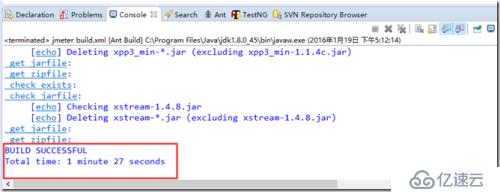
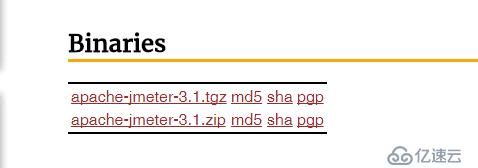
9、jar包下載完或直接將jar包已經復制到Lib文件夾下以后,這個時候右鍵選擇項目 Build Path –> configure build path,然后選擇“Add Jars”,
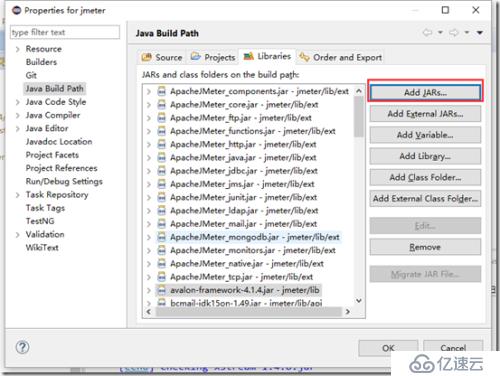
10、到此問題還沒有完全解決,還需要 修改編譯目錄(因為導入后默認目錄未src下面的目錄而代碼中一般是org.*.*,所以需要如下修改)
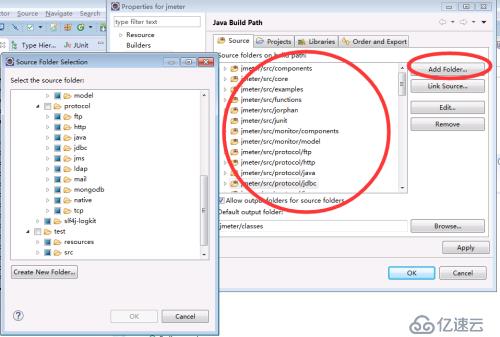
11、現在就應該沒紅x了
12、但是還是不可以運行,需要 ,關閉Eclipse, 進入到該Java項目的本地文件夾下
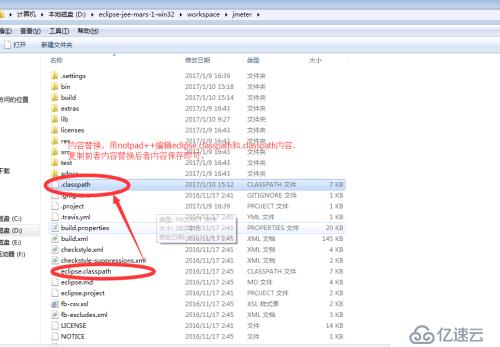
13、上述操作完成后,重新打開Eclipse,找到項目的入口,main方法,/jmeter/src/core/org/apache/jmeter/NewDriver.java
運行發現,提示缺少 jmeter.properties
復制源碼解壓包中 文件到 eclipse workspace bin 目錄下即可

14、上述操作完成以后,再次選擇該項目,右鍵選擇NewDriver這個main類, 選擇 Run As –> Run Configuration, 按照下面的操作解決了所有報錯。

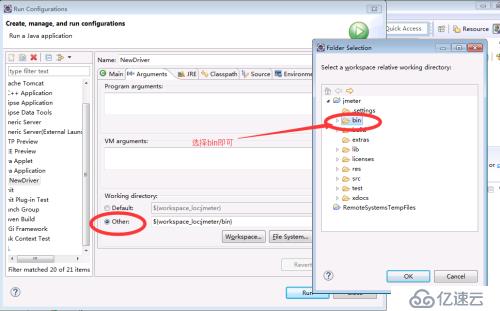
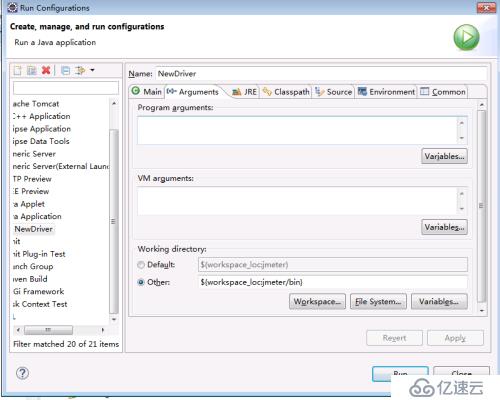
15、應用,到此所有問題應該都得到解決
多謝博主,我自己寫了寫自己的版本:http://www.cnblogs.com/taoSir/p/5144274.html
免責聲明:本站發布的內容(圖片、視頻和文字)以原創、轉載和分享為主,文章觀點不代表本網站立場,如果涉及侵權請聯系站長郵箱:is@yisu.com進行舉報,并提供相關證據,一經查實,將立刻刪除涉嫌侵權內容。